
Іноді, особливо під час поїздки, у нас може бути ноутбук або планшет без Інтернету чи будь-якої мережі Wi-Fi. Протягом тривалого часу ми маємо можливість використовувати наш iPhone як Wi-Fi модем. До iOS 4, Діліться Інтернетом Для iPhone це був нудний процес, але з тих пір використання нашого iPhone як точки доступу WiFi не може бути простішим, і ми досягнемо цього кількома натисканнями.
Для більшої зручності Apple поставила опцію обміну Інтернетом на головний екран налаштування, змінивши своє місцезнаходження, яке раніше було приховано в мобільних даних. Єдине, що має додатковий крок, це якщо ми використовуємо OMV, оскільки існує ймовірність, що він не налаштовується автоматично, але це простий крок, який можна вирішити, проконсультувавшись з нашим оператором.
Як ділитися Інтернетом зі своїм iPhone
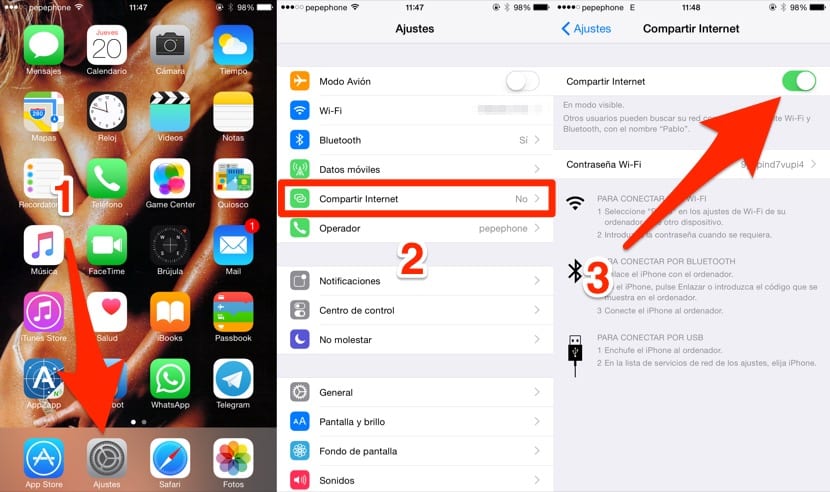
- Ми відкриваємо Налаштування.
- Ми грали далі Інтернет-обмін.
- Ми активували перемикач.
Необов’язково: перед активацією комутатора ми можемо змінити пароль.
Це було не дуже складно, так? Але якщо ми не бачимо можливості спільного користування Інтернетом або ми бачимо його, але ми не можемо переходити з нашого комп’ютера чи планшета, це може бути через те, що наш оператор не налаштовує цей розділ автоматично. Для цього ми зробимо наступне.
- Ми збираємося Мобільні дані.
- А тепер давайте Мобільна мережа передачі даних.
- Ми ковзаємо вниз і в перший простір SHARE INTERNET ставимо APN від нашого оператора, який, як бачите, для Pepephone - це gprs.pepephone.com (або gprsmov.pepephone.com).
Як бачите, це досить просто. І якщо планшет є iPad, і ми використовуємо той самий ідентифікатор Apple, що і в нашому iPhone, все, що нам потрібно зробити, це вибрати назву нашого iPhone у доступних мережах WiFi. Наш iPad підключиться, навіть не запитуючи у нас пароль. Простіше, неможливо.
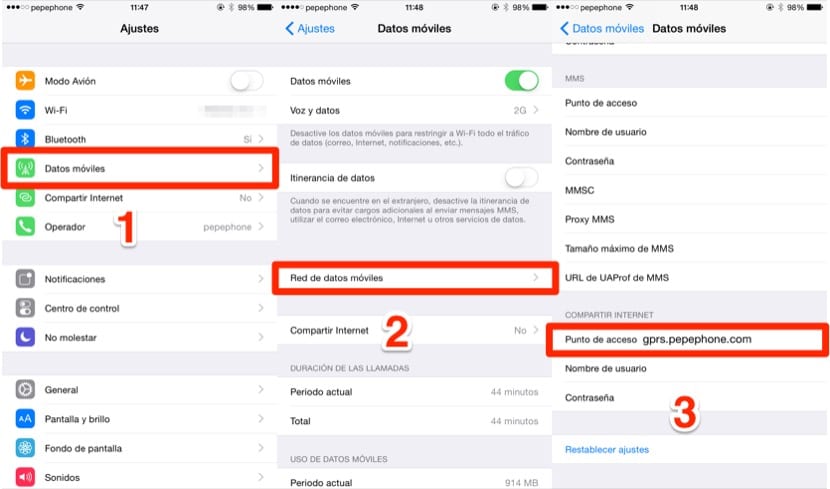
Робити це так, як це робиться, дуже складно?
Чи важко застосувати його до ПК?
ЯК МИ БАЧИМО ПОСІБНИК ІСПАНСЬКОЮ. ?? ДЯКУЮ ТОБІ
Посилання, будь ласка, про те, як зробити модем до iphone 8 Гб
Якщо у мене є пакет даних у мого оператора, як би я його взагалі використав як модем для свого ноутбука ?????
тобто, не обов’язково використовуючи wi fi
ОК «надмірність»
пробачте надмірність "
Панове, це найпростіші нульові ускладнення, у cydia завантажте pdanet і дайте occion wifi точку доступу і все.